Pred Windowsom 8 sme si mohli prezerať pevné disky iba v sekcii „Tento počítač“, ale teraz v systéme Windows 10 „Tento počítač“ zobrazuje aj priečinky spolu s pevnými diskami, sieťovými umiestneniami a vymeniteľnými úložnými zariadeniami.
Ak nemáte záujem o používanie tejto funkcie, môžete ich skryť vykonaním malých zmien v registri.Všetko, čo musíte urobiť, je urobiť malý trik s registrom.Na to nemusíte byť počítačový geek.Pomôžeme vám s tým naším jednoduchým príspevkom.
Nevyžadujú sa žiadne zmeny v registri
Ako je uvedené vyššie, musíme vykonať nejaké zmeny v registri, aby sme skryli priečinok, aby sa v tomto počítači nezobrazoval.Ak však chcete vykonať zmeny v registri, potrebujete v počítači práva správcu.Ak nemáte prístup správcu, môžetepriečinok"titulJednoducho skryte súbory zo sekcie „Tento počítač“. 夾.Kliknutím alebo klepnutím na túto hlavičku ju zbalíte a skryjete, aby sa nezobrazovala.Zostane zbalený, kým naň znova nekliknete.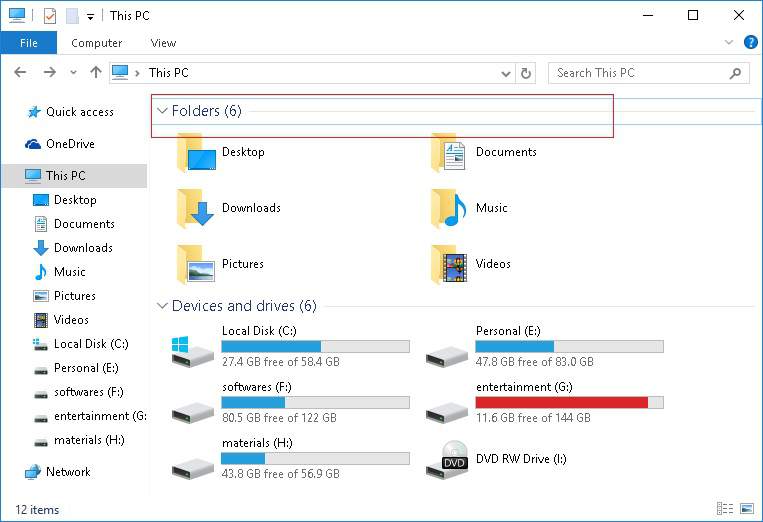
Zmeňte register
Ak máte práva správcu, môžete vykonať hacky v registri na odstránenie priečinkov.Pred pokračovaním však musíte vedieť, či je verzia operačného systému Windows 32-bitová alebo 64-bitová.Ak chcete skontrolovať bitovú verziu, kliknite na "Štart"menu a otvorte "nastaviť".potom vyberteSystém › O.Teraz môžeštyp systému"pozri bitovú verziu operačného systému vedľa.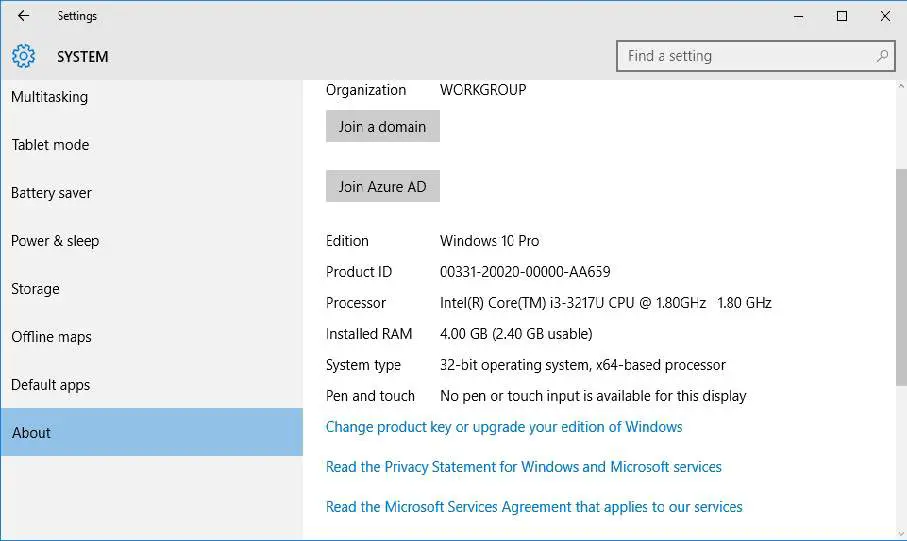
Stiahnite si súbor databázy Registry zo sekcie sťahovania nižšie a otvorte priečinok podľa verzie operačného systému.Po otvorení priečinka uvidíte súbor databázy Registry, ktorý je ľahko dostupný.Všetko, čo musíte urobiť, je dvakrát kliknúť na „ Odstrániť všetky používateľské priečinky 32-bit.reg z tohto počítača"súbor na odstránenie týchto priečinkov.
Okamžité zmeny však nemôžete vidieť len v Prieskumníkovi súborov.Ak chcete zistiť, či bol priečinok odstránený, jednoducho reštartujte Prieskumníka reštartovaním počítača alebo pomocou Správcu úloh.
Ak chcete tieto priečinky obnoviť, dvakrát kliknite Obnovte všetky používateľské priečinky na Tento počítač 32-bit.regsúbory na obnovenie týchto priečinkov.Okrem toho, ak chcete odstrániť alebo obnoviť jednotlivé priečinky, otvorteJednotlivé priečinkypriečinok a spustite konkrétny register.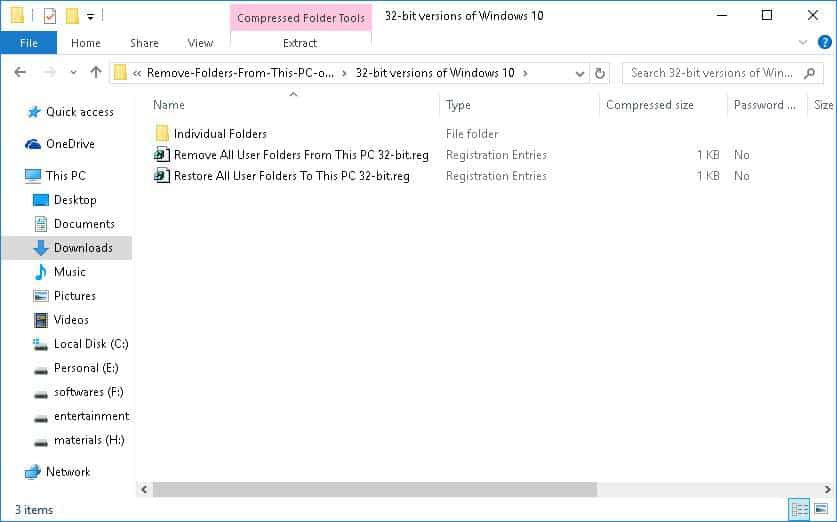
To je všetko.nie je to jednoduché?
Povedzte nám svoje cenné návrhy v sekcii komentárov nižšie.





![Nastavenie e-mailu Cox v systéme Windows 10 [pomocou aplikácie Windows Mail] Nastavenie e-mailu Cox v systéme Windows 10 [pomocou aplikácie Windows Mail]](https://infoacetech.net/wp-content/uploads/2021/06/5796-photo-1570063578733-6a33b69d1439-150x150.jpg)
![Riešenie problémov s prehrávačom Windows Media Player [Sprievodca systémom Windows 8 / 8.1] Riešenie problémov s prehrávačom Windows Media Player [Sprievodca systémom Windows 8 / 8.1]](https://infoacetech.net/wp-content/uploads/2021/10/7576-search-troubleshooting-on-Windows-8-150x150.jpg)
![Opravte chybu Windows Update 0x800703ee [Windows 11/10] Opravte chybu Windows Update 0x800703ee [Windows 11/10]](https://infoacetech.net/wp-content/uploads/2021/10/7724-0x800703ee-e1635420429607-150x150.png)





